
Adicionar uma galeria de imagens no Pages no iPhone
Com uma galeria de imagens, pode visualizar uma coleção de fotografias e imagens SVG num local da página, sendo mostrada uma de cada vez. Por exemplo, pode pretender fazer isso se planear exportar o documento em formato EPUB e publicá-lo em Apple Books, para que os leitores possam tocar ou clicar e percorrer as imagens como fariam num diaporama.
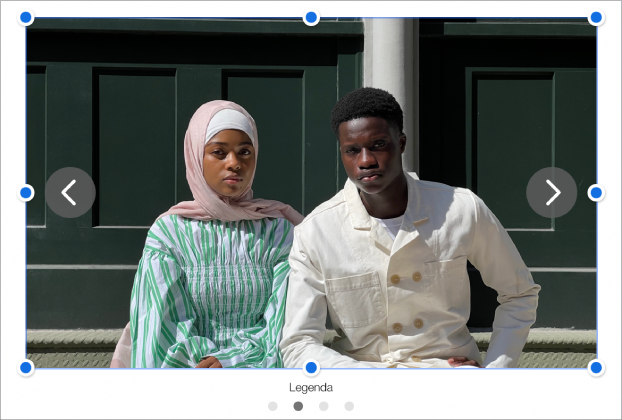
Toque em
 na barra de ferramentas, toque em
na barra de ferramentas, toque em  e, em seguida, toque em “Galeria de imagens”.
e, em seguida, toque em “Galeria de imagens”.Arraste a galeria de imagens para a reposicionar na página e, em seguida, arraste qualquer ponto azul para a redimensionar.
Toque em
 no canto inferior direito da galeria de imagens, toque para selecionar várias imagens e, em seguida, toque em "Adicionar”.
no canto inferior direito da galeria de imagens, toque para selecionar várias imagens e, em seguida, toque em "Adicionar”.Para personalizar a galeria de imagens, certifique-se de que ainda está selecionada e, em seguida, proceda de uma das seguintes formas:
Ajustar a posição ou nível de ampliação de uma imagem: toque duas vezes na imagem na página e, em seguida, arraste-a para a mover na moldura. arraste o nivelador para ampliar.
Reordenar imagens: toque em
 , toque em "Galeria”, toque em “Gerir imagens” e, em seguida, toque em “Editar”. Toque e mantenha o dedo em
, toque em "Galeria”, toque em “Gerir imagens” e, em seguida, toque em “Editar”. Toque e mantenha o dedo em  e, em seguida, arraste-o para reordenar as imagens.
e, em seguida, arraste-o para reordenar as imagens.Adicionar uma descrição da imagem que pode ser utilizada pela tecnologia assistiva (por exemplo, VoiceOver): toque em
 , toque em “Galeria” e, em seguida, toque em “Descrição”. Digite o texto na caixa de texto. A descrição da imagem não está visível em qualquer lugar no documento.
, toque em “Galeria” e, em seguida, toque em “Descrição”. Digite o texto na caixa de texto. A descrição da imagem não está visível em qualquer lugar no documento.Para adicionar descrições a outras imagens na galeria, toque na seta da esquerda ou direita por baixo da caixa de texto.
Também é possível adicionar um título a uma galeria de imagens, assim como adicionar legendas a imagens individuais ou a todas as imagens. Consulte Adicionar uma legenda ou título a objetos no Pages no iPhone.
Para ver a galeria de imagens, toque em
 ou em
ou em  .
.
Para adicionar mais imagens, toque na galeria de imagens, toque em ![]() e, em seguida, toque em “Adicionar imagens”.
e, em seguida, toque em “Adicionar imagens”.
Para remover uma imagem, toque em ![]() , toque em "Galeria”, toque em “Gerir imagens” e, em seguida, toque em
, toque em "Galeria”, toque em “Gerir imagens” e, em seguida, toque em ![]() junto à imagem que pretende remover.
junto à imagem que pretende remover.